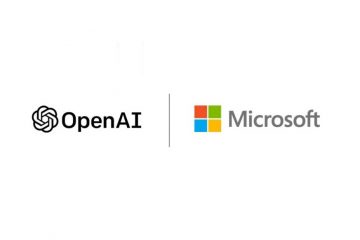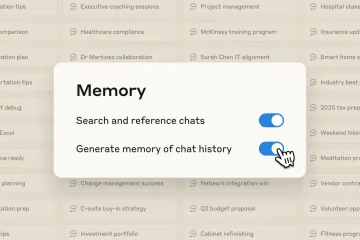Nem tetszik a nagy keresősáv a Windows 10 tálcáján? Tanulja meg, hogyan távolíthatja el egyszerű és egyszerű lépésekkel.
A Windows 10 egyik fő változása egy keresősáv hozzáadása a tálcán, közvetlenül a Windows/Start menü ikonja mellett. Ez a nagy keresőmező megkönnyíti a fájlok és alkalmazások keresését és megtalálását. Sok felhasználó számára azonban a dedikált keresősáv felesleges, mert helyette a Start menü keresését használják. Például gyakran egyszerűbb egyszerűen megnyomni a Windows billentyűt, és elkezdeni gépelni, mint a keresősávra kattintani, vagy külön billentyűparancsot használni annak előhívásához.
Szerencsére, ha nem használja, könnyen eltávolíthatja a keresősávot a Windows 10 tálcájáról. Mindössze egyetlen beállítást kell módosítania a tálca beállításaiban, és már mehet is. Az eltávolítás után sok helyet szabadít fel a tálcán, így több alkalmazást és tálcamodult rögzíthet. Ez az útmutató bemutatja, hogyan kell ezt egyszerű lépésekkel megtenni. Kezdjük is.
Cím elrejteni vagy teljesen eltávolítani a keresősávot, kövesse az alábbi lépéseket. Kattintson a jobb gombbal a tálcán lévő üres helyre. Lépjen a „Keresés” lehetőségre. Válassza a „Rejtett” lehetőséget. Ennyi. Amint kiválasztja a „Rejtett” lehetőséget, a keresősáv eltávolítódik a Windows 10 tálcájáról. Továbbra is kereshet fájlokat és alkalmazásokat közvetlenül a Start menüből. Egyszerűen nyomja meg a Windows billentyűt a Start menü megnyitásához, és kezdjen el gépelni a dolgok kereséséhez. Megjegyzés: Ha nem szeretné teljesen eltávolítani a keresősávot, ehelyett csak ikonra szűkítheti. Ehhez kattintson a jobb gombbal a tálcán lévő üres helyre, és válassza a „Keresés” > „Keresés ikon megjelenítése” lehetőséget. Ha szeretné, hogy a dedikált keresősáv megjelenjen a tálcán, magán a tálcán keresztül is engedélyezheti. Így teheti meg. Kattintson a jobb gombbal a tálcán lévő üres helyre. Válassza a „Keresés” > „Keresőmező megjelenítése” lehetőséget. Ezzel a művelettel visszaállítja a keresőmezőt a tálcán. Mostantól kezdve a teljes keresősáv látható a tálcán. A korábbiakhoz hasonlóan közvetlenül is kereshet, ha beírja. – Ennyi. Ilyen egyszerű elrejteni a keresősávot a tálcán a Windows 10 rendszerben. Ha kérdése van, vagy segítségre van szüksége, megjegyzést írjon alább. Szívesen segítek.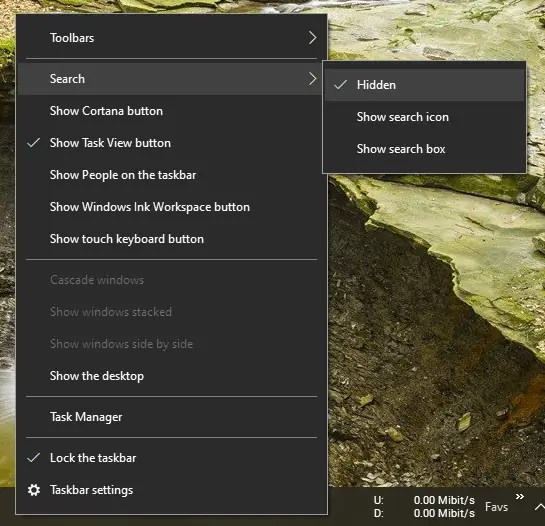
Lépések a keresősáv megjelenítéséhez a tálcán Windows 10 rendszerben